Smartphone là một trong những thiết bị vô cùng hiện đại. Chúng có thể thực hiện được nhiều chức năng tương tự máy tính như lướt web, soạn thảo văn bản, trong đó có cả in ấn. Chắc hẳn nhiều người đang rất tò mò không biết in trực tiếp từ điện thoại như thế nào? Thực hiện ra sao? Trong phạm vi bài viết ngày hôm nay, Photocopyviet.com sẽ hướng dẫn cho bạn đọc cách in trên điện thoại từ 2 hệ điều hành Android và IOS.

Cách in hình ảnh từ điện thoại Android
Để in từ một chiếc máy android bạn đọc cần thực hiện những yêu cầu sau.
- Máy tính của bạn có cài đặt và sử dụng trình duyệt Google Chrome.
- Điện thoại đã cài đặt ứng dụng “Cloud Print”.

Bạn hãy thao tác theo các bước sau:
Bước 1: Tiến hành cài đặt trên máy tính. Việc này chỉ cần thực hiện 1 lần. Lưu ý nếu thay đổi máy in mới thì phải thực hiện lại.
- Đầu tiên, bạn hãy mở ứng dụng Google Chrome, chọn vào menu (biểu tượng dấu 3 chấm) ở góc phải màn hình, sau đó chọn Cài đặt.
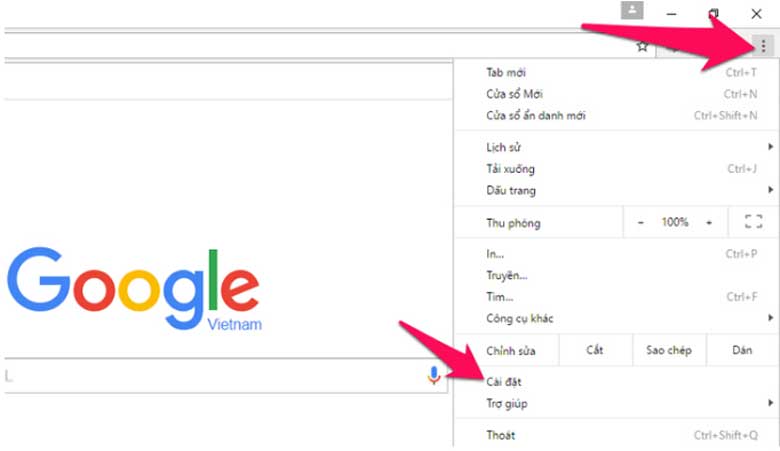
- Cửa sổ cài đặt của Google Chrome hiện ra, kéo xuống dưới và nhấn vào mục “Hiển thị nâng cao”, sau đó chọn “Quản lý máy in” và nhấn vào “Thêm thiết bị”. Lúc này hệ thống sẽ tự động nhận diện tất cả máy in đã được kết nối với máy tính. Việc kết nối trực tiếp bằng cáp hoặc chia sẻ qua mạng Lan đều được hiển thị. Như vậy, bạn đã thiết lập xong cho máy tính.

Lưu ý: Danh sách máy in hiển thị sẽ được lưu vào gmail mà bạn đăng nhập trên máy tính. Để sử dụng máy in bằng điện thoại hãy đăng nhập tài khoản gmail này vào điện thoại.
Bước 2: Cài đặt trên điện thoại Android
- Bạn vào ứng dụng CH play trên điện thoại tìm kiếm và cài đặt ứng dụng Cloud Print. Sau khi cài đặt thành công, hãy mở ứng dụng vào làm theo hướng dẫn. Chú ý, đăng nhập bằng tài khoản gmail mà bạn thiết lập trên máy tính.
- Khi đã thiết lập trên máy tính thành công, bạn sẽ nhận được thông báo, hãy chọn để thiết lập.

- Kích hoạt tìm máy in ở góc bên phải, đợi đến lúc ứng dụng tìm kiếm xong. Lúc này danh sách máy in được nhận diện sẽ được hiển thị, bạn hãy chọn máy in mà bạn đang sử dụng. Sau khi chọn xong thì bạn có thể sử dụng máy in ngay.

Bước 3: Cách in trên điện thoại Android
- Để tiến hành in ảnh, đầu tiên bạn chọn bức ảnh muốn in, nhấn vào nút ba chấm ( nhiều hơn ) ở góc màn hình, sau đó chọn in.
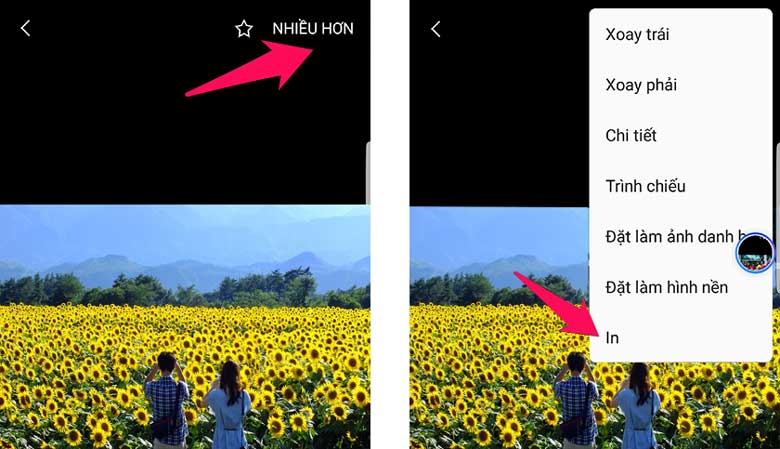
- Lúc này màn hình sẽ hiện lên tùy chọn trước khi in, bạn hãy kiểm tra và điều chỉnh theo mong muốn. Sau đó, chọn máy in mà bạn đang sử dụng. Cuối cùng nhấn vào biểu tượng chiếc máy in bên dưới để in. Chờ đợi và nhận thành quả thôi nào.

Cách in hình ảnh trên điện thoại Iphone
Đối với Iphone cũng có thể in bằng Google Cloud Print. Tuy nhiên, chúng tôi sẽ giới thiệu cách in trên iphone đơn giản và dễ thực hiện hơn, bạn hãy tham khảo cách dưới đây:
In trên điện thoại Iphone qua Wifi bằng Airprint
Để thực hiện cách này bạn cần phải đảm bảo các yếu tố sau: Điện thoại và máy in có cùng kết nối wifi và máy in được hỗ trợ Airprint. Để kiểm tra xem máy in có được hỗ trợ Airprint không, bạn truy cập vào đường link http://support.apple.com/en-vn/HT201311 để xem danh sách máy in được hỗ trợ. Nếu máy in của bạn được hỗ trợ thì thực hiện các bước sau:
- Bước 1: Truy cập vào ứng dụng Google Photo, chọn ảnh bạn muốn in. Sau đó nhấn nút chia sẻ (nút có mũi tên vòng hướng lên), chọn biểu tượng máy in để xem danh sách máy in hiển thị.

- Bước 2: Nhấn chọn vào máy in muốn sử dụng, chọn dấu (+) để tăng, dấu (-) để giảm số lượng bản in. Cuối cùng hãy nhấn Print để tiến hành in.

Lưu ý: Việc in tài liệu cũng tương tự như in ảnh.
Trên đây là những cách để tiến hành in trên điện thoại. Hy vọng với những thông tin hữu ích mà chúng tôi cung cấp sẽ giúp ích cho bạn trong công việc và cuộc sống. Chúc bạn thực hiện thành công.
